Inleiding
Het offline bekijken van YouTube-video’s opent mogelijkheden voor entertainment, leren en werkproductiviteit. Het is echter essentieel om de wettelijke en ethische beperkingen te begrijpen bij het downloaden van YouTube. De gebruiksvoorwaarden van het platform beperken doorgaans video-downloads, tenzij specifiek toegestaan. Toch kunnen voor persoonlijke en educatieve doeleinden verschillende methoden u in staat stellen deze video’s efficiënt offline te downloaden en te genieten.
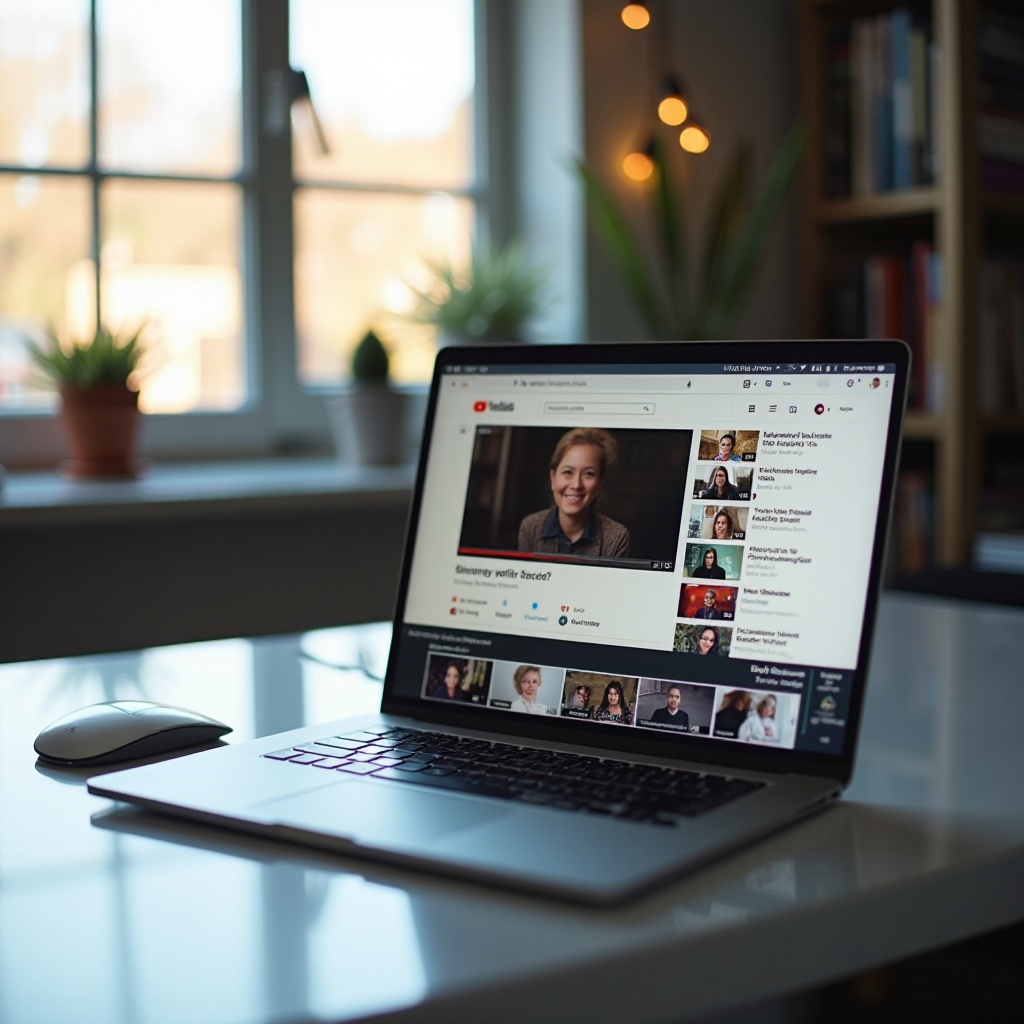
De basis van video downloaden begrijpen
Bij het downloaden van YouTube-video’s is het kiezen van het juiste bestandsformaat cruciaal voor compatibiliteit en kwaliteit. Veelgebruikte formaten zoals MP4 en WebM zijn populair vanwege hun brede compatibiliteit op apparaten.
Het kiezen van het juiste formaat vormt de basis voor een gestroomlijnd downloadproces met behulp van verschillende beschikbare methoden, die elk verschillen in complexiteit en legaliteit.
Mogelijkheden om YouTube-video’s te downloaden
Er zijn tal van manieren om YouTube-video’s naar uw laptop te downloaden. Deze methoden variëren van betaalde diensten die officieel worden aangeboden door YouTube tot applicaties van derden, elk met hun eigen voordelen en nadelen.
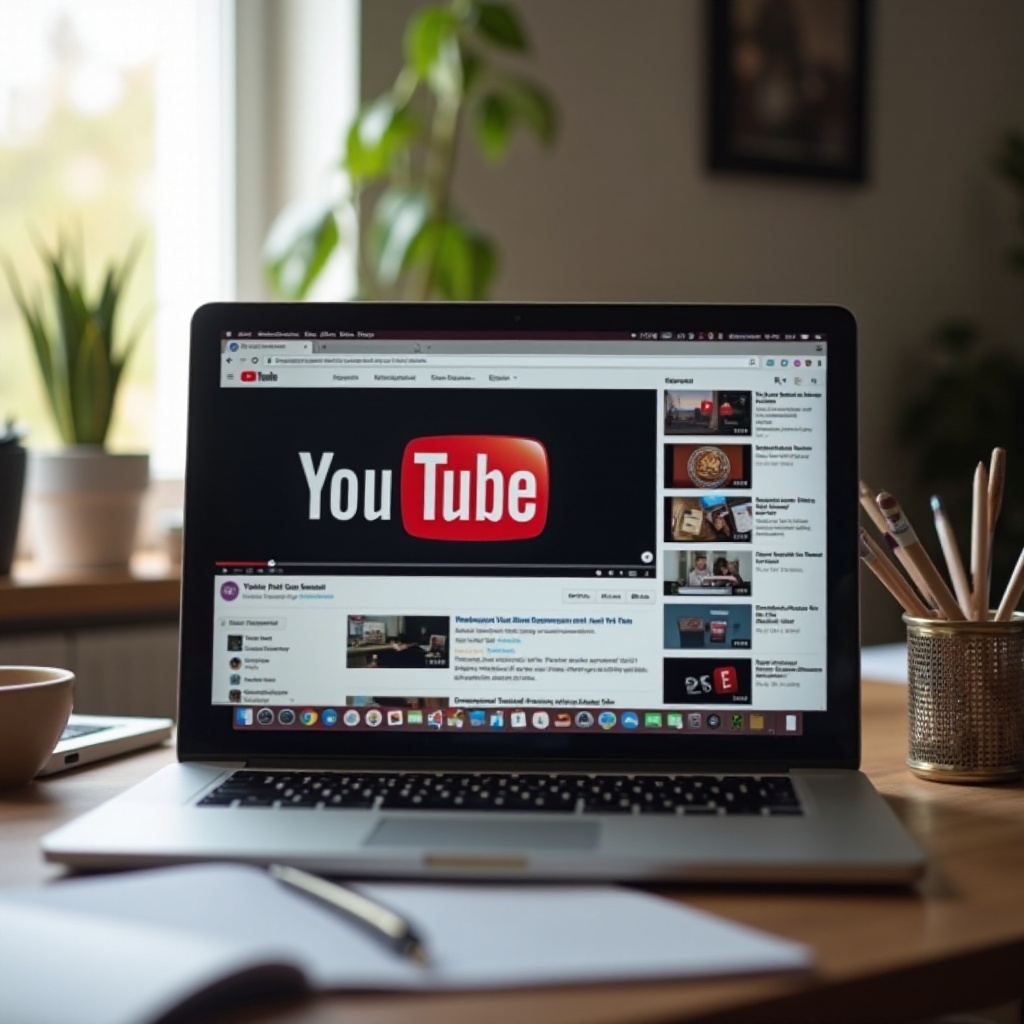
Methode 1: Gebruik maken van YouTube Premium
YouTube Premium is een legale en eenvoudige methode om video’s voor offline gebruik te downloaden.
- Overzicht en voordelen
-
Met YouTube Premium kunnen gebruikers legaal content downloaden. Het abonnement biedt een advertentievrije ervaring en exclusieve functies die downloads stroomlijnen.
-
Stapsgewijze handleiding
- Abonneer u op YouTube Premium.
- Open de YouTube-app of -website en zoek de video die u wilt downloaden.
- Klik op de knop ‘Downloaden’ onder de video.
- Kies de gewenste videokwaliteit voor de download.
-
Zodra de video is gedownload, kunt u deze bekijken in de sectie ‘Bibliotheek’ of ‘Downloads’.
-
Voor- en nadelen
- Voordelen zijn onder andere legaliteit en gemakkelijke toegang.
- Nadelen zijn de abonnementsprijzen en de beperkte downloadbare inhoud op basis van beschikbaarheid.
Methode 2: Gebruik maken van online video-omzetters
Online video-omzetters bieden gemak en toegankelijkheid zonder dat installaties nodig zijn, hoewel ze wel bepaalde beperkingen hebben.
- Selecteren van een betrouwbare converter
-
Betrouwbare sites zoals SaveFrom.net en Y2Mate zijn populair en gebruiksvriendelijk. Zorg ervoor dat deze tools veilig zijn door gebruikersrecensies te controleren en beveiligingscontroles uit te voeren.
-
Uitgebreid downloadproces
- Kopieer de URL van de gewenste YouTube-video.
- Plak de URL in het invoerveld van de converter.
- Selecteer uw gewenste bestandsformaat en kwaliteit.
-
Klik op ‘Converteren’ of ‘Downloaden’ en volg eventuele aanvullende prompts.
-
Voordelen en beperkingen
- Voordelen zijn de toegankelijkheid en een breed scala aan formaten.
- Beperkingen zijn mogelijke beveiligingsrisico’s en advertentieonderbrekingen.
Methode 3: Downloaden met desktopsoftware
Desktopsoftware biedt een robuuste oplossing voor degenen die regelmatig YouTube-video’s downloaden.
- Aanbevolen softwareopties
-
Gebruik vertrouwde software zoals 4K Video Downloader of YTD Video Downloader voor veilig downloaden.
-
Installatie- en gebruiksinstructies
- Download en installeer de gekozen software vanaf de officiële site.
- Kopieer de video-URL en plak deze in het veld van de software.
- Selecteer de gewenste videokwaliteit en het formaat.
-
Klik op ‘Downloaden’ en wacht tot het voltooid is.
-
Voor- en nadelen van softwaregebruik
- Voordelen zijn snellere downloads en de mogelijkheid om batches video’s te downloaden.
- Nadelen zijn de kosten van de software en de noodzaak voor extra opslagruimte.
Methode 4: Gebruik maken van browserextensies
Browserextensies zijn een directe benadering om video’s vanuit uw browser te downloaden.
- Kiezen voor veilige extensies
-
Kies voor goed beoordeelde extensies zoals Video DownloadHelper. Het controleren van recensies en updates zorgt voor veiligheid.
-
Installatie en gebruik
- Installeer de extensie vanuit de webwinkel van uw browser.
- Bezoek de YouTube-video die u wilt downloaden.
- Activeer de extensie en selecteer het gewenste formaat en kwaliteit.
-
Begin met downloaden wanneer dat wordt gevraagd.
-
Beperkingen en overwegingen
- Sommige video’s worden mogelijk niet ondersteund vanwege de beperkingen van YouTube.
- Update regelmatig extensies voor optimale beveiliging en functionaliteit.
Zorg voor legale en veilige downloads
Het naleven van de gebruiksvoorwaarden van YouTube en de auteursrechtwetten is cruciaal bij het downloaden van video’s. Gebruik downloads uitsluitend voor persoonlijk gebruik om juridische problemen te voorkomen en kies voor betrouwbare en veilige tools om beveiligingsrisico’s te minimaliseren.

Conclusie
Met een verscheidenheid aan beschikbare methoden om YouTube-video’s op uw laptop te downloaden, is het essentieel om er een te kiezen die aansluit bij uw behoeften en juridische overwegingen. Deze gids is bedoeld om u uit te rusten met de tools om veilig en verantwoord van uw favoriete content offline te genieten.
Veelgestelde Vragen
Is het legaal om YouTube-video’s op mijn laptop te downloaden?
Downloaden is legaal met YouTube-diensten zoals YouTube Premium, maar ongeautoriseerd downloaden met tools van derden voor distributie is in strijd met de voorwaarden van YouTube.
Welk bestandsformaat moet ik kiezen voor gedownloade video’s?
MP4 wordt meestal aanbevolen vanwege de brede compatibiliteit met de meeste apparaten, wat zorgt voor eenvoudig afspelen.
Zijn er risico’s verbonden aan het gebruik van online converters of extensies?
Wees voorzichtig met tools van derden door hun veiligheid te verifiëren via gebruikersbeoordelingen en ervoor te zorgen dat ze vrij zijn van malware voor veilig gebruik.